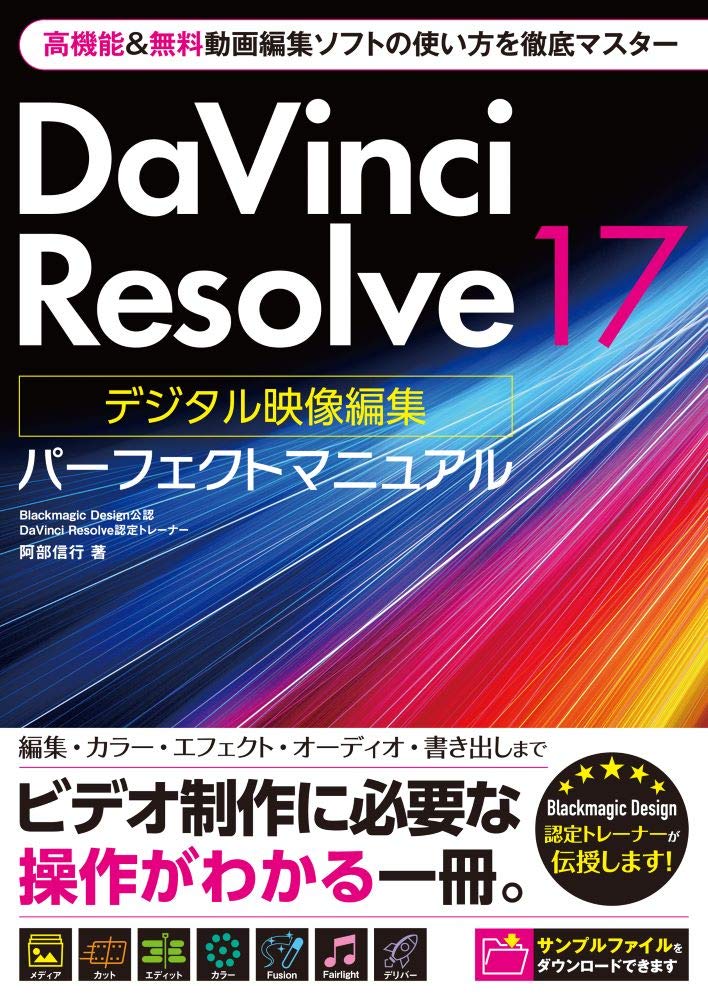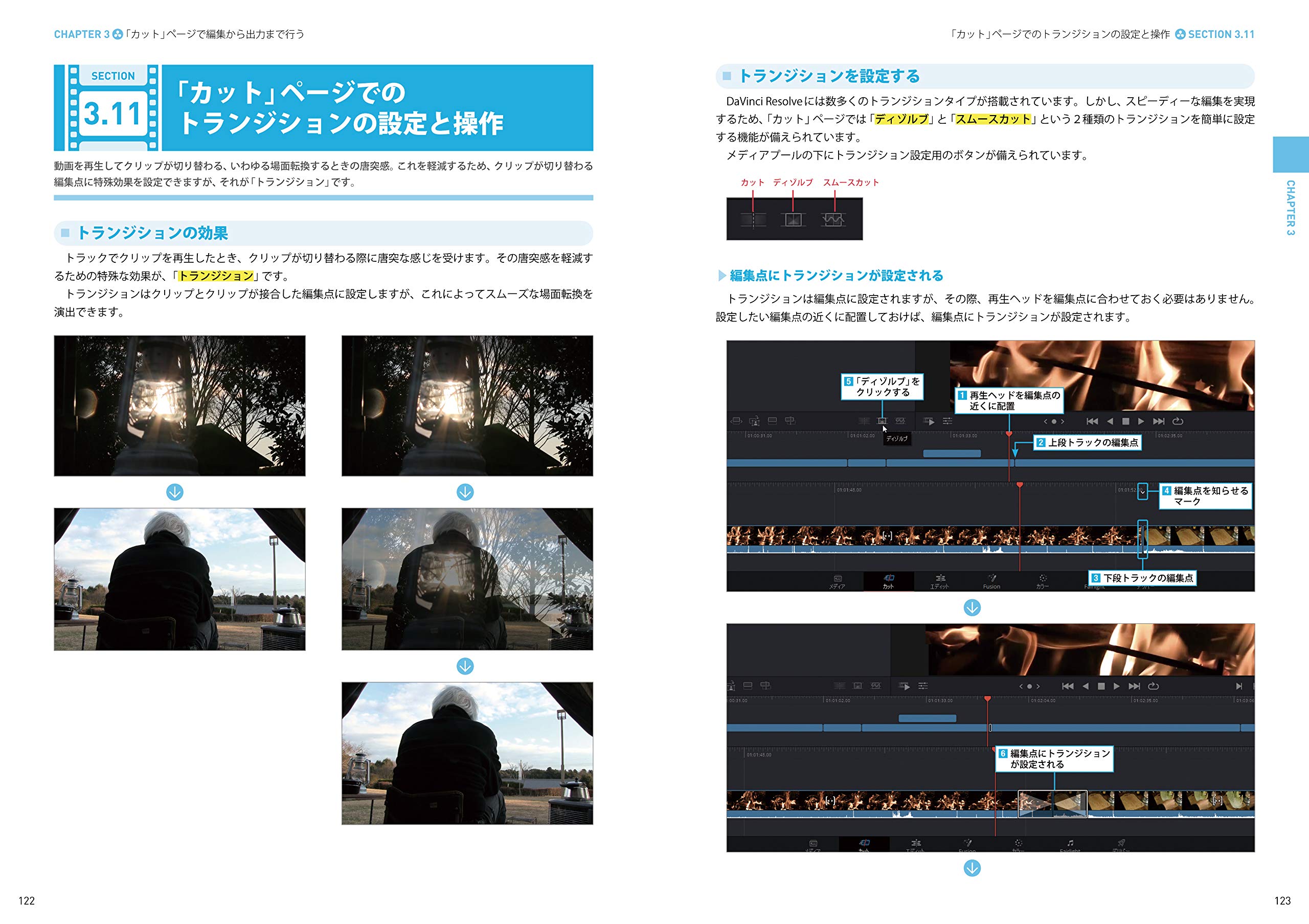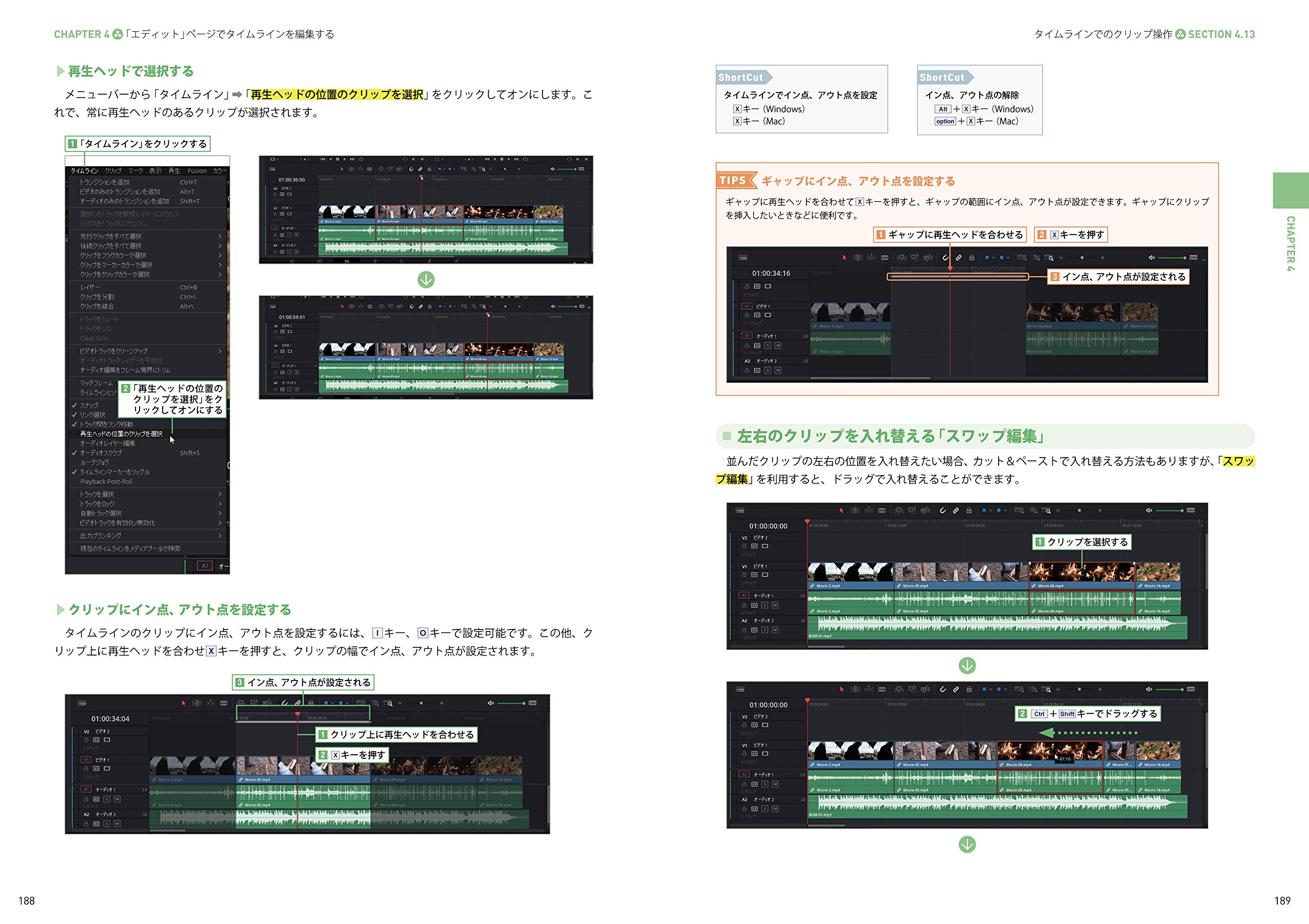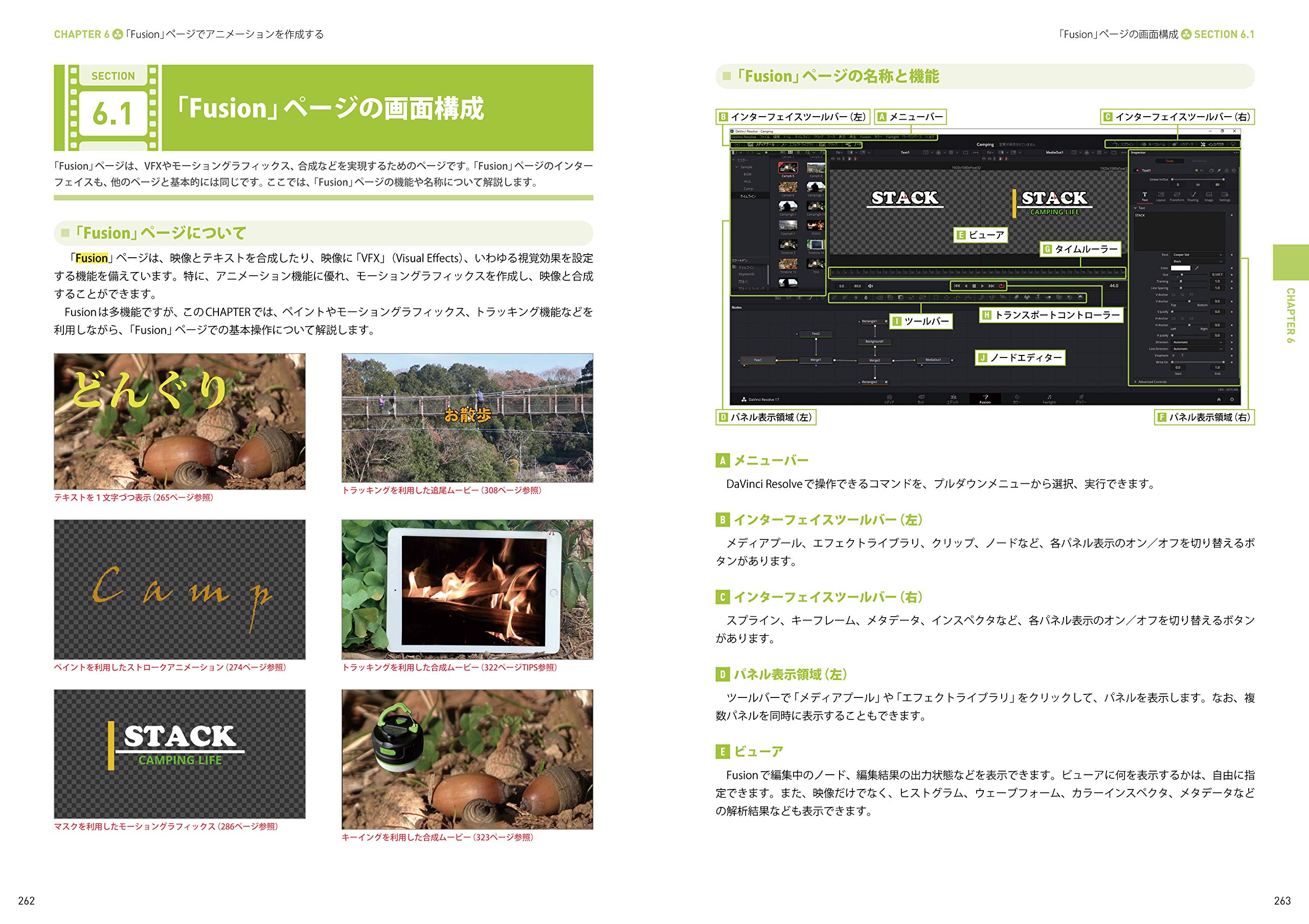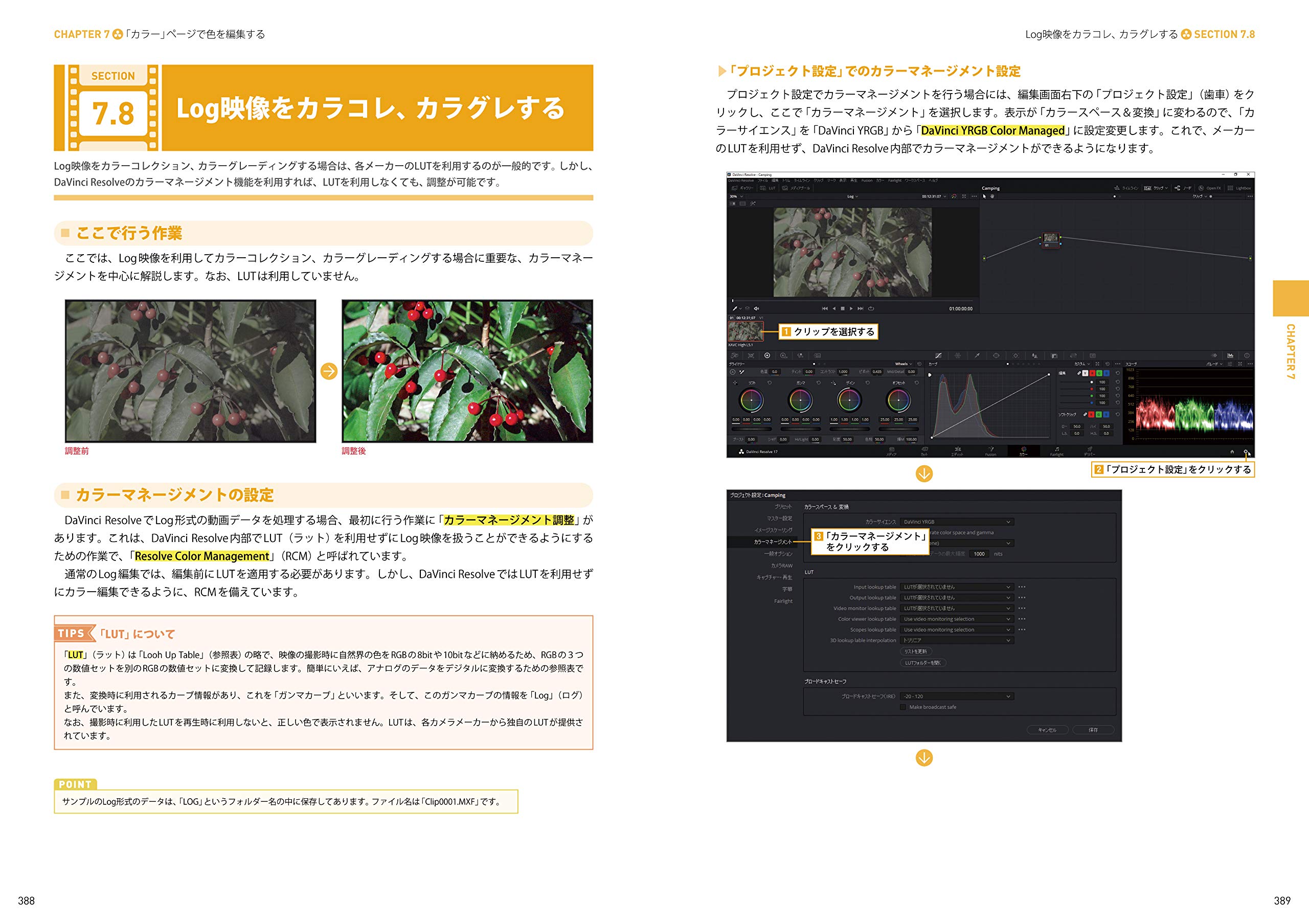ダビンチリゾルブでクリップから次のクリップへの移行エフェクトである、トランジションを追加する過程を見ていきます。
クロスディゾルブを追加する
クロスディゾルブとは、前のクリップが徐々に消えながら、ふたつめのクリップが徐々に現れてくるトランジションで、カットページではボタン一つで追加することができます。
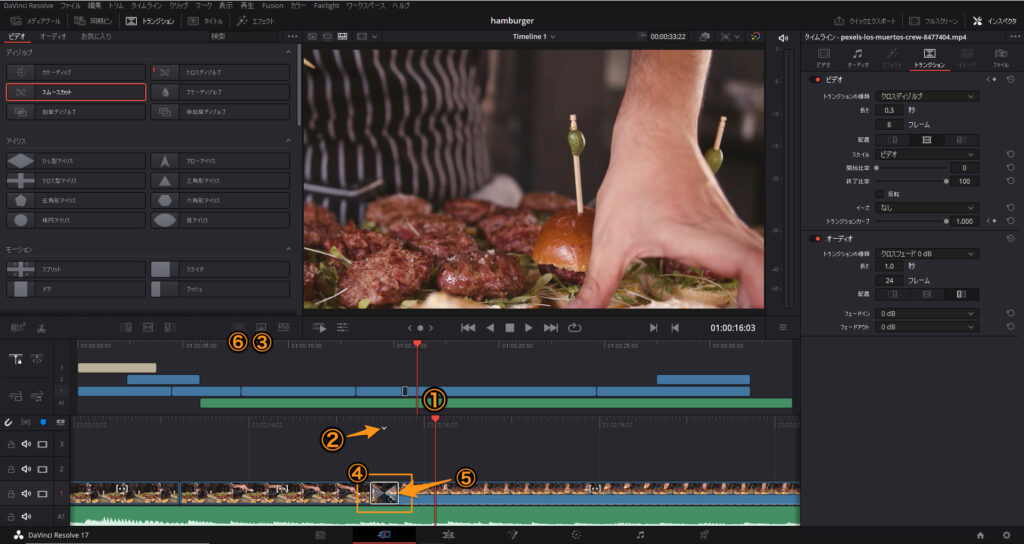
適用させたい編集点の近くに①再生ヘッドを配置します。②スマートインジケーターが適用させたいの編集点に表示されていることを確認します。
③ディゾルブをクリックし編集点に0.5秒の④クロスディゾルブを適用します。
トランジション時間を変更
⑤トランジションアイコンの右端をドラッグすると変更できます。
トランジションを削除
トランジションアイコンを選択し、⑥カットをクリック、又は Delete(Backspace)で削除することができます。
※前後のクリップに十分なフレーム数がない場合トランジションが適用できないこともあります。
エフェクトライブラリからトランジションを追加
クロスディゾルブ以外にも沢山のトランジションがデフォルトで用意されています。自作したトランジションを保存して使うこともできます。
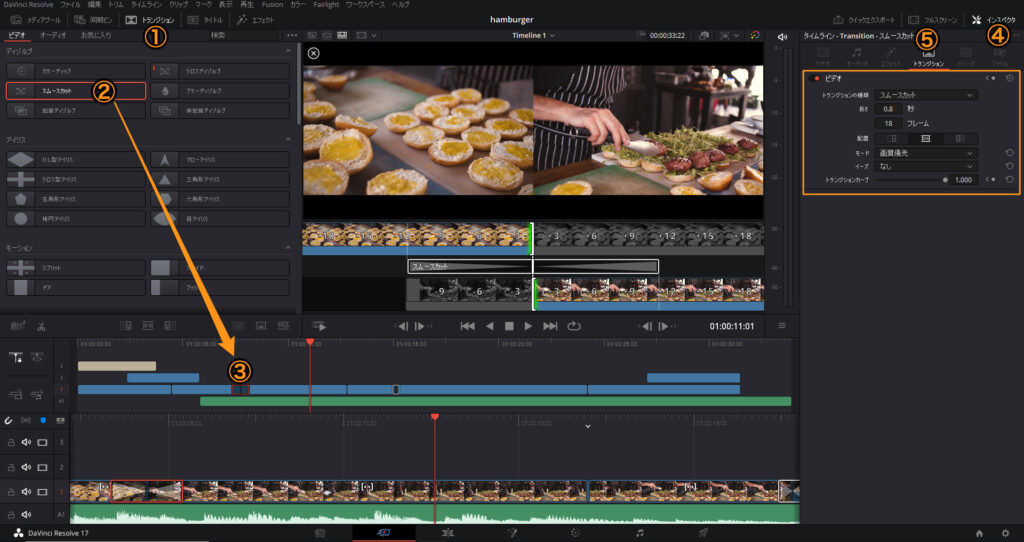
①トランジションをクリック>好みの②トランジションを③適用させたい編集点にドラッグ&ドロップ
すると、エフェクトライブラリからトランジションを追加することができます。
トランジションのカスタマイズ
③トランジションをダブルクリックして、④インスペクタ>⑤トランジションでカスタマイズすることができます。
以上ダビンチリゾルブでトランジションを追加する方法でした。
【DaVinci Resolve】ダビンチリゾルブ使い方Tips
2021年09月05日
DaVinciResolve